Topp 8 tillgänglighetstips för att göra iPhone enklare för äldre
Miscellanea / / February 14, 2022

Iphone är en fantastisk telefon för de äldre i ditt hushåll. Appsystemet är tillräckligt enkelt för din farfar att förstå. Även om systemet är enkelt, är gränssnittet säkert inte anpassat för människor med dåliga ögon (den tunna Helvetica Neue font hjälper inte riktigt).
Det finns många sätt du kan göra en iPhone enklare för äldre att använda. Följ tipsen nedan.
Tillgänglighetsinställningar: iOS har en speciell sektion byggd för Tillgänglighet. Du hittar alla inställningar nedan listade under Inställningar -> Allmänt.
1. VoiceOver läser skärmen åt dig

När VoiceOver har aktiverats tala textbaserade objekt på skärmen. Tryck en gång på innehållet för att välja objektet, dubbelklicka för att aktivera det valda objektet och svep med tre fingrar för att rulla.
2. Gör texten större
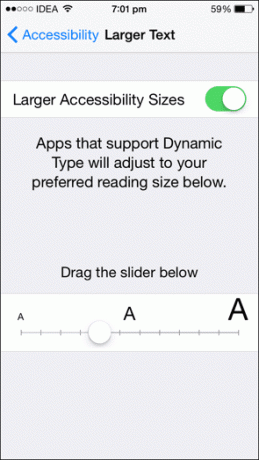
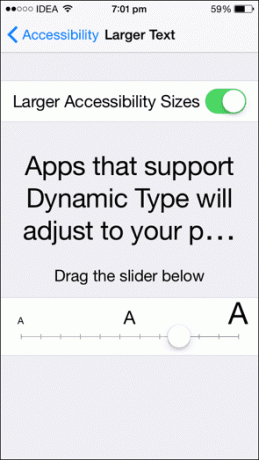
Detta är vad de flesta äldre användare kommer att vilja ha. Gå till Större text avsnitt och aktivera det. Nedanför detta ser du ett skjutreglage. Denna ökade textstorlek kommer att översättas för hela systemet, även till appar som stöder iOS: s dynamiska typinställningar (som inkluderar populära appar som Twitter, Blädderblock och mer).
3. Zooma in för att läsa den luddiga texten
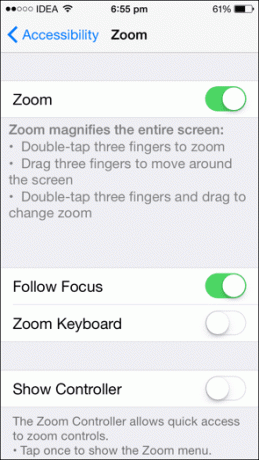
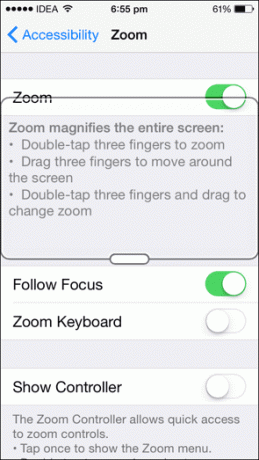
Vill du inte alltid ha stor text men tycker ibland att saker som webbplatser är svåra att läsa? Gör det möjligt Zoom läge från Tillgänglighet. Dubbelklicka med tre fingrar på skärmen för att zooma in det specifika området. Dra sedan de tre fingrarna för att flytta runt.
4. Aktivera knappformer för att enkelt skapa knappar från text
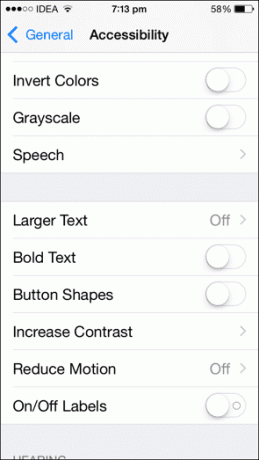
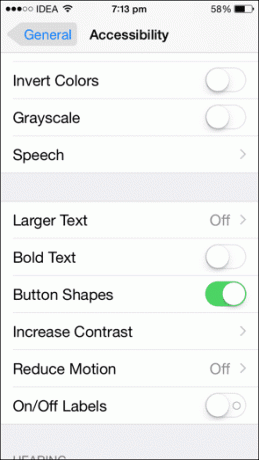
En annan sak som iOS 7 gjorde svårare att förstå var knappar. Eftersom knappar nu bara är text. Kanske fet och en annan färg, men ändå text. Aktivera Knappformer möjlighet att dra in knappar med ett grått område. Detta gör dem omedelbart igenkännbara.
Proffstips: Använda sig av Siri för att få saker gjorda. Siri kan ringa folk åt dig, inställningspåminnelser, läs din e-post och dina meddelanden, och till och med svara på dina frågor. Att använda Siri kommer att överträffa många synrelaterade barriärer.
5. Invertera färger eller gå till gråskala för nattläsning
Invertera färger är ett alternativ som vänder på färgerna. Vitt blir svart. Svart blir vitt. Detta är praktiskt om du ligger i sängen. Gråskaleläget är en ny funktion i iOS 8, och det gör hela skärmen svartvit.
6. Låt iOS tala vald text åt dig

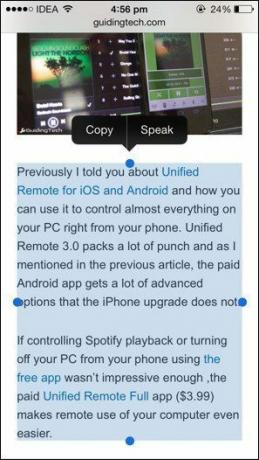
Gör det möjligt Tala urval från Tillgänglighet. Markera nu bara vilken text som helst från vilken webbsida som helst och du kommer att se en Tala knappen dyker upp. Tryck på den så läser Siri texten åt dig.
7. Minska rörelser för att undvika åksjuka
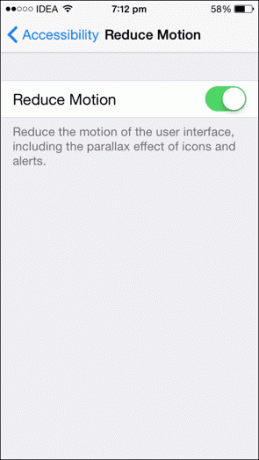
När iOS 7 släpptes med ökade övergångar rapporterade många användare att de var offer för åksjuka. För att undvika åksjuka aktivera Reducera Motion miljö.
8. Speciell skärmzoomfunktion för iPhone 6 och 6 Plus
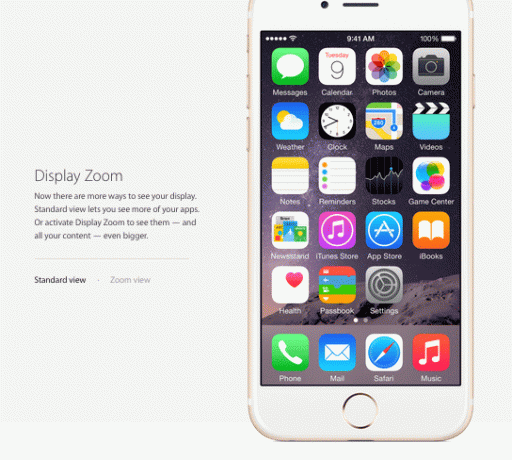
De större iPhone 6 och 6 Plus skärmar är verkligen en njutning men de större skärmarna är vana vid att visa mer innehåll på skärmen. Inte större innehåll, bara mer av det.
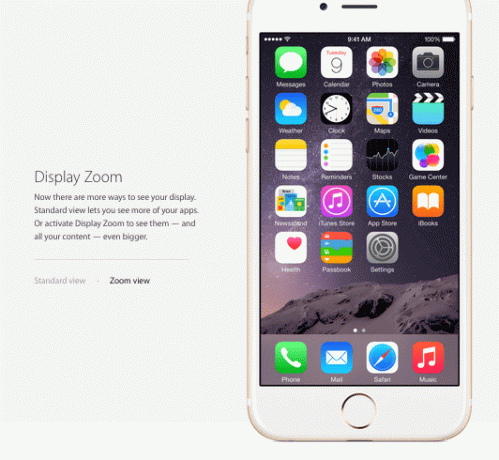
Men det går att göra annorlunda. Möjliggör Visningszoom visar i princip samma innehåll som en mindre iPhone skulle se, men förstorat. Så om du aktiverar det här läget på iPhone 6 skalas innehållet från 5/5s-skärmen dynamiskt. 6 Plus skalar ner till 6:ans upplösning.
Använder dina familjemedlemmar iPhones?
Är iPhones populära bland äldre i ditt hushåll? Fanns det lättare att använda när de Tillgänglighet inställningar tillämpades? Låt oss veta i kommentarerna nedan.
Senast uppdaterad den 3 februari 2022
Ovanstående artikel kan innehålla affiliate-länkar som hjälper till att stödja Guiding Tech. Det påverkar dock inte vår redaktionella integritet. Innehållet förblir opartiskt och autentiskt.
VISSTE DU
iPhone 5s är en av de mest populära Apple-telefonerna, med mer än 70 miljoner sålda enheter sedan 2013.



